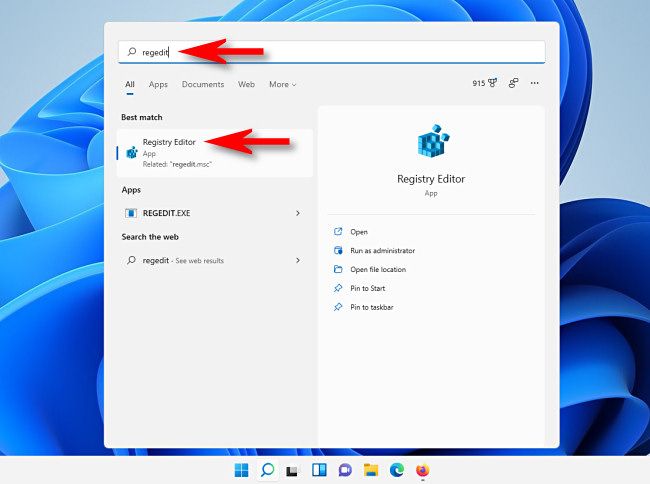Исправить «Требуется проверка» при загрузке приложений на iPhone
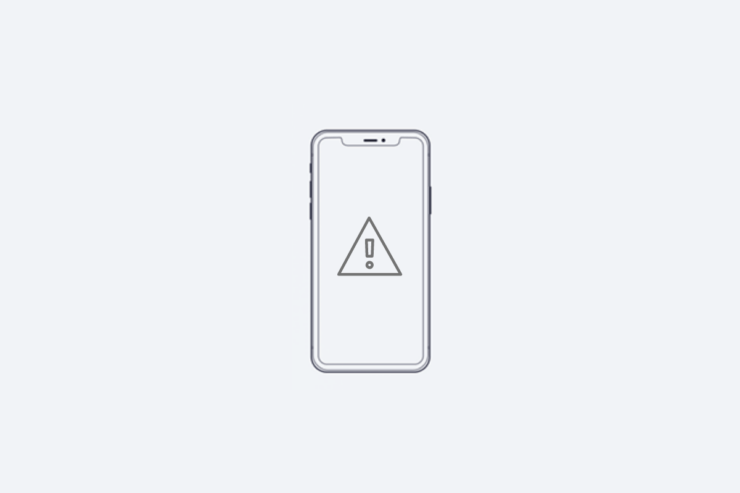
Краткое содержание
Кратко: ошибка «Требуется проверка» обычно связана с проблемами платежного метода или неоплаченными суммами в аккаунте Apple. Проверьте и обновите способ оплаты, отмените проблемные подписки, обновите iOS и перезагрузите устройство. Если это не поможет — выйдите из Apple ID и войдите снова или обратитесь в поддержку Apple.
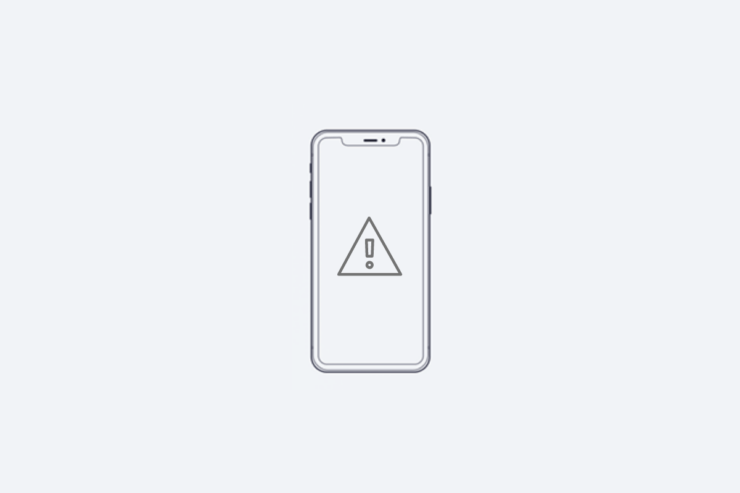
Вы видите сообщение о том, что «требуется проверка», и не можете установить новые приложения из App Store или обновить уже установленные? В этом руководстве пошагово объяснено, как исправить ошибку «Требуется проверка» при загрузке приложений на iPhone и iPad.
Ошибка появляется, когда Apple просит подтвердить платёжные данные прежде чем разрешить покупку или загрузку. Это может произойти даже при попытке установить бесплатное приложение: система требует проверить привязанный способ оплаты.
К чему приводит ошибка и почему она возникает
Ключевые причины:
- Некорректный или просроченный способ оплаты в вашем Apple ID.
- Наличие неоплаченных счетов или задолженностей в аккаунте Apple (покупки, подписки).
- Конфликт региона/страны магазина и данных счёта.
- Системные сбои или баги в iOS.
- Ограничения в настройках семейного доступа или родительский контроль.
Важно: чаще всего достаточно исправить или обновить платёжные реквизиты, чтобы сообщение исчезло.
Быстрая карта действий (мини-методология)
- Проверить платежный метод и статус оплат.
- Обновить или заменить способ оплаты.
- Отменить проблемную подписку, если оплата не проходит.
- Обновить iOS и перезагрузить устройство.
- Выйти и снова войти в Apple ID; как крайняя мера — связаться со службой поддержки Apple.
Шаги по исправлению ошибки
Проверка текущего состояния и причины
- Откройте приложение “Настройки”.
- Нажмите на своё имя (Apple ID) в верхней части экрана.
- Перейдите в раздел “Оплата и доставка” и проверьте, нет ли сообщений о задолженностях или некорректных данных.
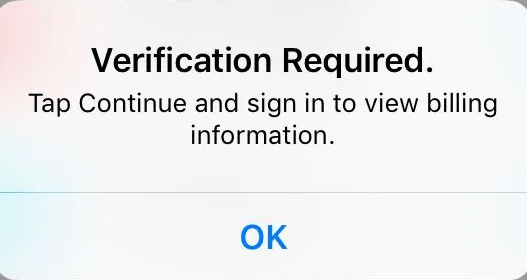
Добавление нового способа оплаты
Если текущий метод не работает, добавьте другой.
- Откройте “Настройки”.
- Нажмите на Apple ID.
- Перейдите в “Оплата и доставка”.
- Нажмите “Добавить способ оплаты” и выберите удобный вариант (карта, Apple Pay, UPI, электронный платёж в вашей локали).
- Введите корректные реквизиты, имя плательщика и адрес выставления счёта.
- Нажмите “Готово”.
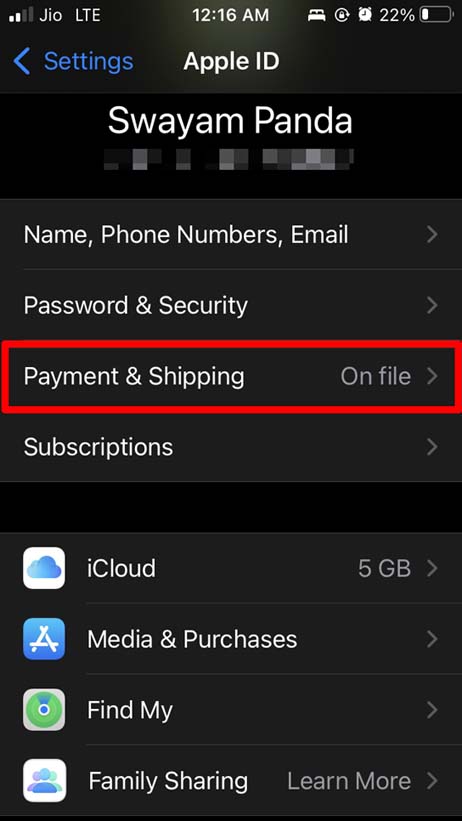
Совет: для банковских карт используйте полные латинские обозначения, как указано на карте, и точный адрес, связанный с банком.
Удаление существующего способа оплаты
Иногда полезно удалить и затем заново добавить тот же метод оплаты.
- Откройте “Настройки” → Apple ID → “Оплата и доставка”.
- Нажмите на текущий способ оплаты в списке.
- Прокрутите вниз и выберите “Удалить способ оплаты”.
- После удаления при необходимости добавьте способ заново.
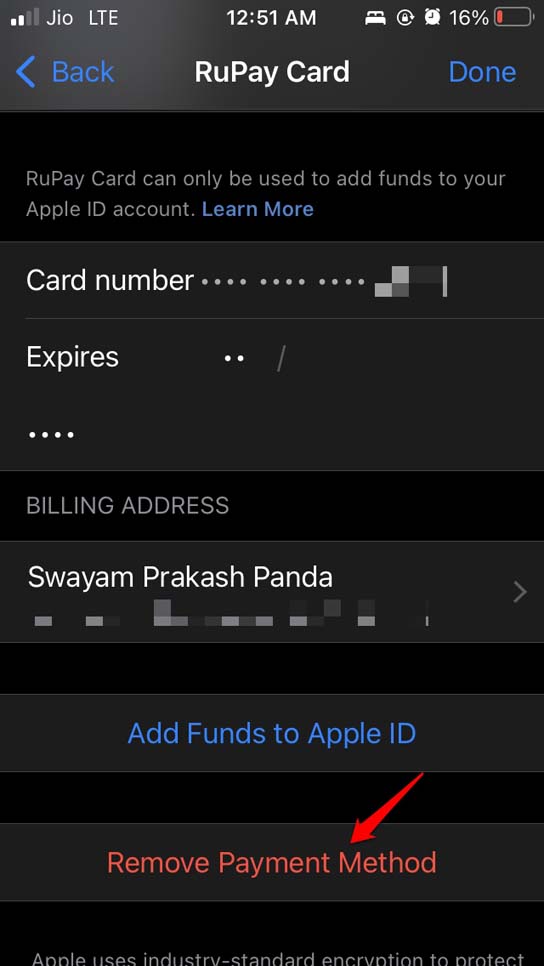
Практика показывает, что удаление и повторное добавление часто решает конфликт валидации карты.
Отмена активной подписки
Если у вас есть подписки, за которые не удалось списать платёж, отмена может устранить блокировку установки новых приложений.
- Откройте “Настройки” → Apple ID.
- Перейдите в “Подписки”.
- Выберите активную подписку в разделе “Активные”.
- Нажмите “Отменить подписку” и подтвердите.
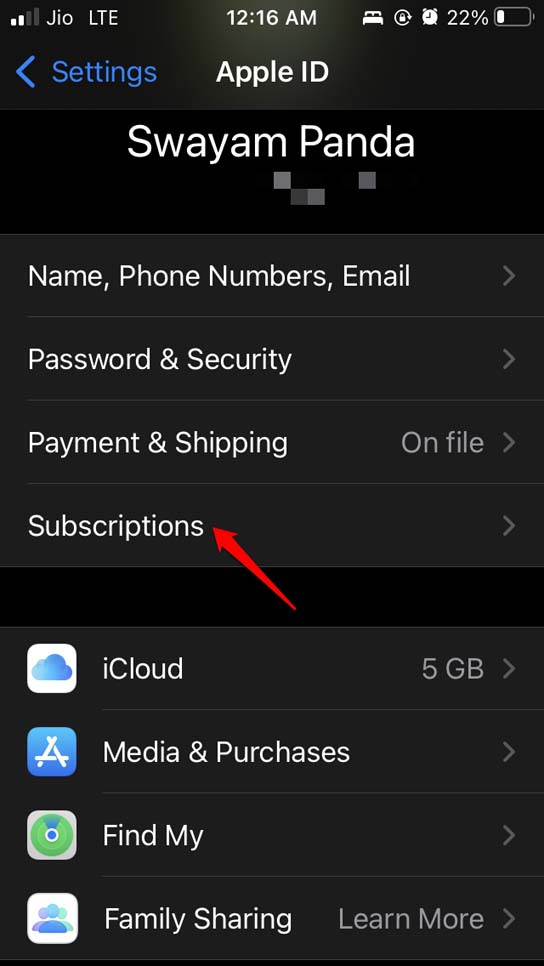
Отмена даёт время исправить платёжные проблемы и затем снова оформить подписку при необходимости.
Обновление iOS
Иногда ошибка вызвана системным багом. Перед глубокими манипуляциями убедитесь, что устройство обновлено.
- Откройте “Настройки” → “Основные”.
- Перейдите в “Обновление ПО”.
- Если доступно обновление — скачайте и установите.
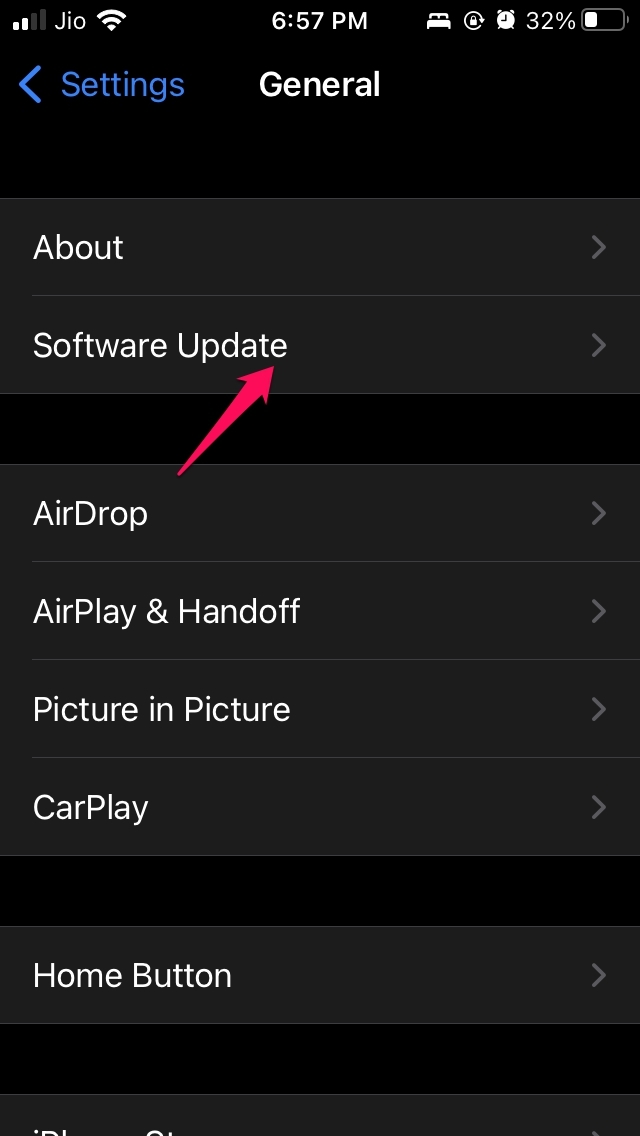
После обновления повторите попытку установки приложения.
Перезагрузка устройства
Простой, но часто эффективный шаг.
- Нажмите и удерживайте боковую кнопку, чтобы вызвать экран выключения.
- Сдвиньте ползунок для выключения.
- После выключения снова включите устройство.
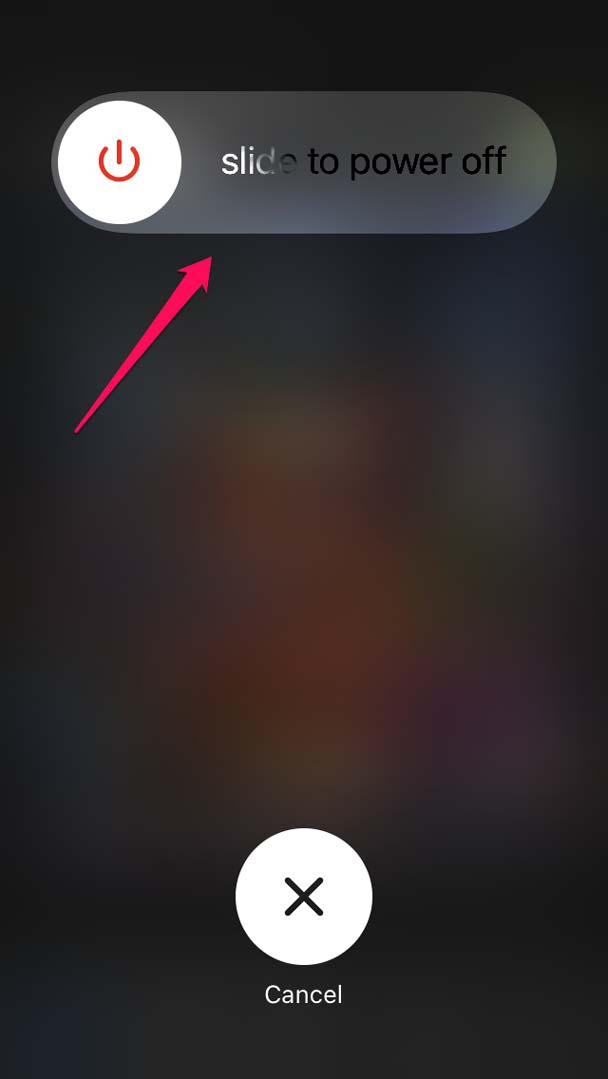
Перезагрузка очищает временные процессы и иногда снимает блокировки проверок.
Выйти и снова войти в Apple ID
Если предыдущие шаги не помогли, попробуйте переавторизоваться в аккаунте:
- Откройте “Настройки” → Apple ID.
- Прокрутите вниз и нажмите “Выйти”.
- Перезагрузите устройство и войдите обратно в Apple ID.
Это обновляет сессии и может сбросить неверные флаги проверки.
Проверка региона, адреса и семейного доступа
- Убедитесь, что страна/регион в настройках Apple ID совпадают с платёжным методом.
- Проверьте, не ограничивает ли «Семейный доступ» покупки (родительские ограничения могут требовать подтверждения).
Когда эти методы не работают (контрпримеры)
- Банк блокирует транзакции на стороне эмитента (например, подозрительная активность) — тогда надо связаться с банком.
- Проблема на стороне Apple (крупный сбой в платёжной системе) — поможет только служба поддержки Apple и ожидание исправления.
- Если аккаунт заблокирован за нарушение правил — потребуется разблокировка через поддержку.
Альтернативные подходы
- Использовать подарочные карты App Store/Apple ID (пополнение счёта кодом) вместо привязки банковской карты.
- Попробовать временно переключиться на другой Apple ID, чтобы проверить, связана ли проблема с конкретным аккаунтом.
- Если обновление недоступно по региональным причинам, проверьте регион App Store и сведения о платёжных методах локального банка.
Роль‑ориентированные чек-листы
Для пользователя (быстрая проверка):
- Проверьте способ оплаты и адрес.
- Убедитесь, что нет просроченных платежей.
- Перезагрузите устройство.
- Обновите iOS.
- Попробуйте добавить другой способ оплаты или подарочный код.
Для администратора семейной группы:
- Проверьте настройки семейного доступа.
- Убедитесь, что инициатор покупки имеет право на совершение покупки.
Для службы поддержки:
- Спросите, появился ли вчера платёж или уведомление от банка.
- Попросите прислать скриншоты ошибки и страницы в “Оплата и доставка”.
Решения для разных сценариев (короткий план действий)
- Нет доступа к банковской карте: используйте подарочный код App Store.
- Карта отклоняется: свяжитесь с банком и проверьте лимиты/блокировки.
- Подписка не оплачена: отмените подписку или оплатите долг в разделе “История покупок”.
- Региональная ошибка: проверьте страну Apple ID и корректность адреса выставления счёта.
Диаграмма принятия решений
flowchart TD
A[Появилась ошибка «Требуется проверка»] --> B{Проверить платёжные данные}
B -->|Неправильные| C[Обновить/заменить способ оплаты]
B -->|Правильные| D{Есть неоплаченные суммы?}
D -->|Да| E[Оплатить долг или отменить подписку]
D -->|Нет| F{Обновления или баги?}
F -->|Да| G[Обновить iOS и перезагрузить]
F -->|Нет| H[Выйти и войти в Apple ID]
H --> I[Если не помогло — связаться с поддержкой Apple]Критерии приёмки (как убедиться, что проблема решена)
- Вы можете загрузить или обновить приложение без появления сообщения о проверке.
- В разделе “Оплата и доставка” нет предупреждений о задолженностях.
- Ваша карта прошла тестовую транзакцию или пополнение по коду прошло успешно.
Часто встречающиеся вопросы
Почему ошибка появляется даже при установке бесплатных приложений?
Система всё равно проверяет платёжный метод, чтобы удостовериться, что аккаунт способен совершать покупки (например, при будущих платных услугах или подписках). Если способ оплаты недоступен — появится сообщение о необходимости проверки.
Можно ли использовать подарочную карту вместо карты для обхода ошибки?
Да. Пополнение баланса Apple ID с помощью подарочной карты зачастую позволяет установить приложение, не привязывая банковскую карту.
Что делать, если банк подтверждает, что всё в порядке, а ошибка остаётся?
Попробуйте выйти из Apple ID и войти заново, обновить iOS и, при необходимости, обратиться в поддержку Apple с подробными скриншотами.
1‑строчный глоссарий
- Apple ID — учётная запись Apple, которая управляет покупками, iCloud и подписками.
- Подписка — регулярная платёжная услуга (например, Apple Music, облачные сервисы).
- Способ оплаты — банковская карта, Apple Pay, подарочная карта и т. п.
Короткое резюме
- Ошибка «Требуется проверка» чаще всего связана с платёжными данными или неоплатой подписки.
- Основное решение — проверить, заменить или удалить способ оплаты; отмена проблемных подписок; обновление iOS и перезагрузка устройства.
- Если всё перечисленное не помогло — переавторизация в Apple ID или обращение в поддержку Apple.
Если у вас остались вопросы или вы хотите поделиться опытом устранения этой ошибки, оставьте комментарий ниже. Подписывайтесь на канал для видеоруководств и удачных установок приложений!
Похожие материалы
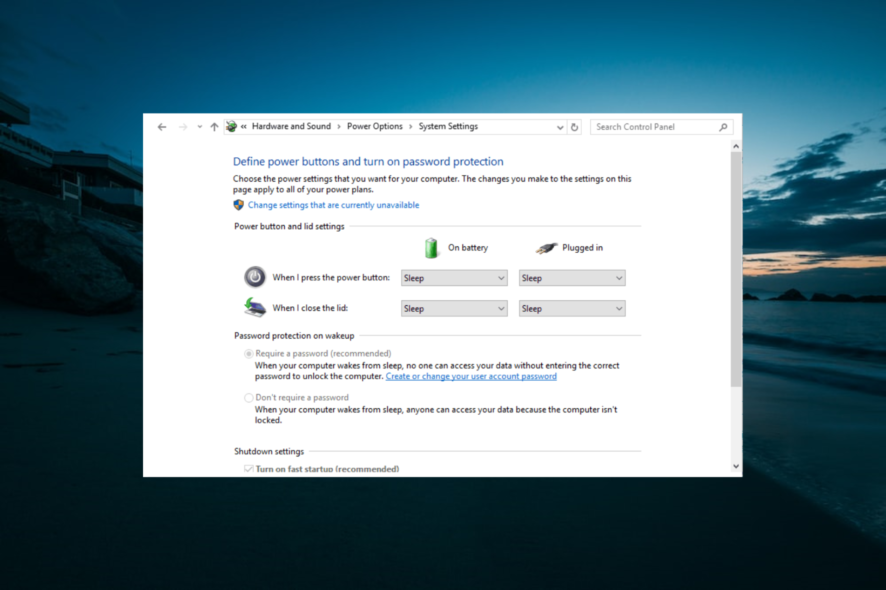
Исправить отсутствие экрана загрузки в Windows 10
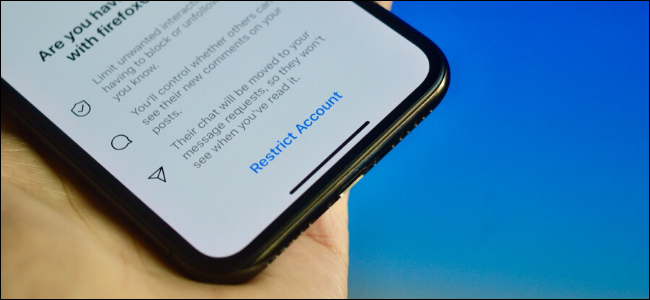
Как ограничить пользователя в Instagram
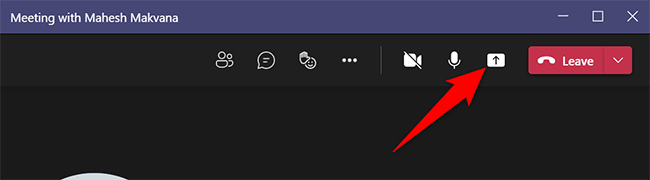
Как показывать экран в Microsoft Teams
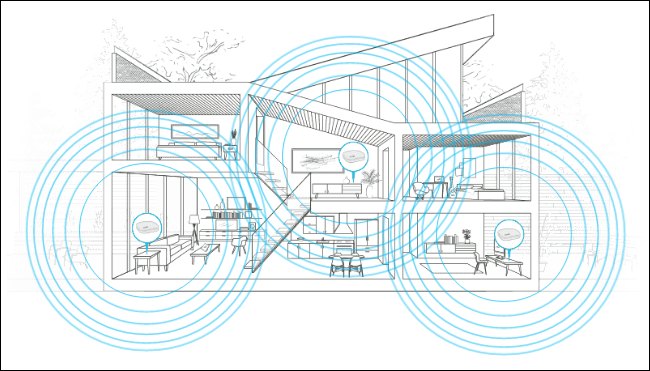
Как настроить систему Eero Home Wi‑Fi

Как удалить Microsoft 365 и Office с Mac полностью